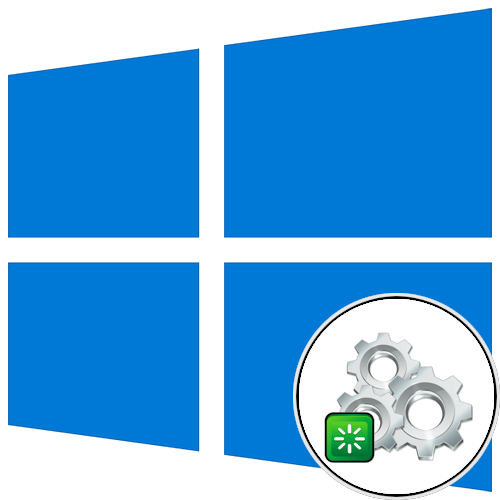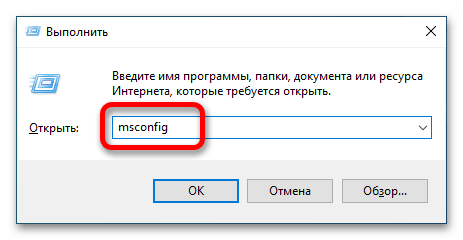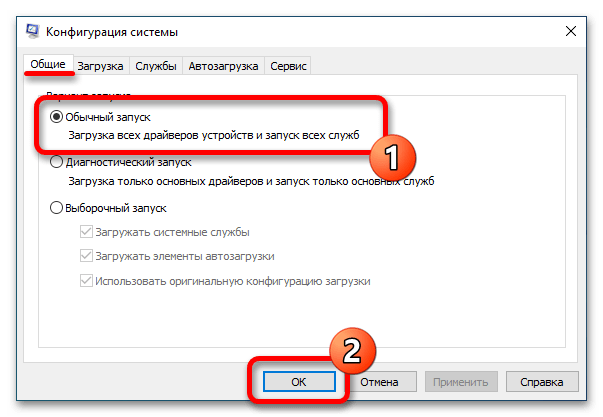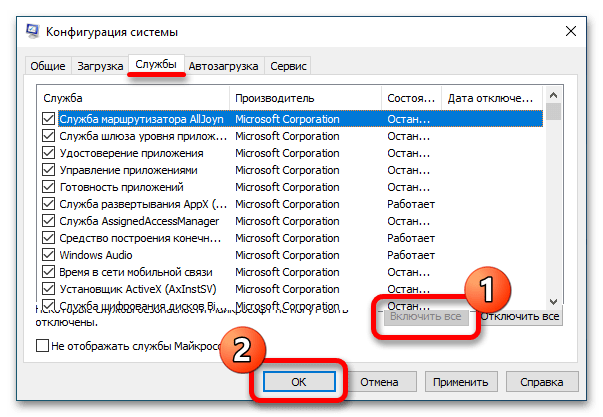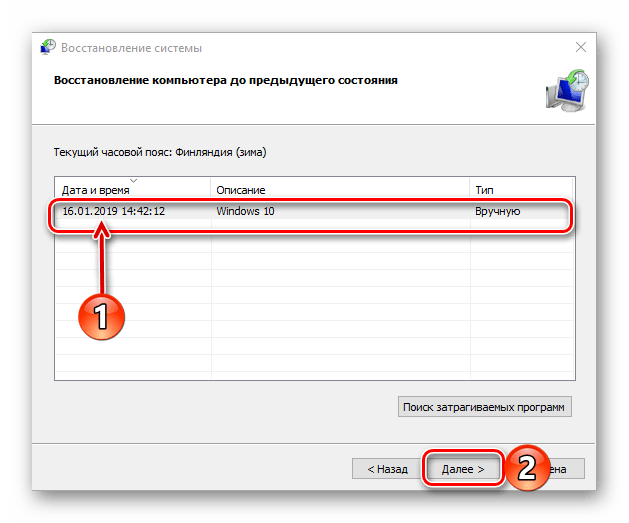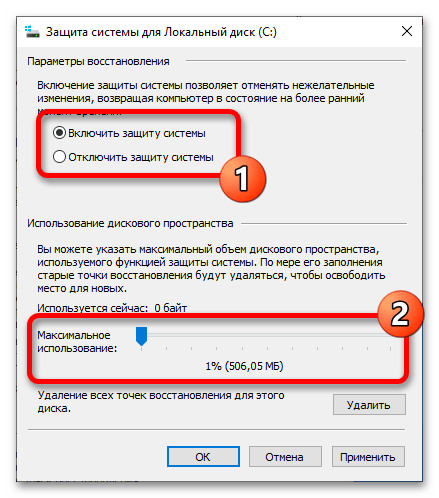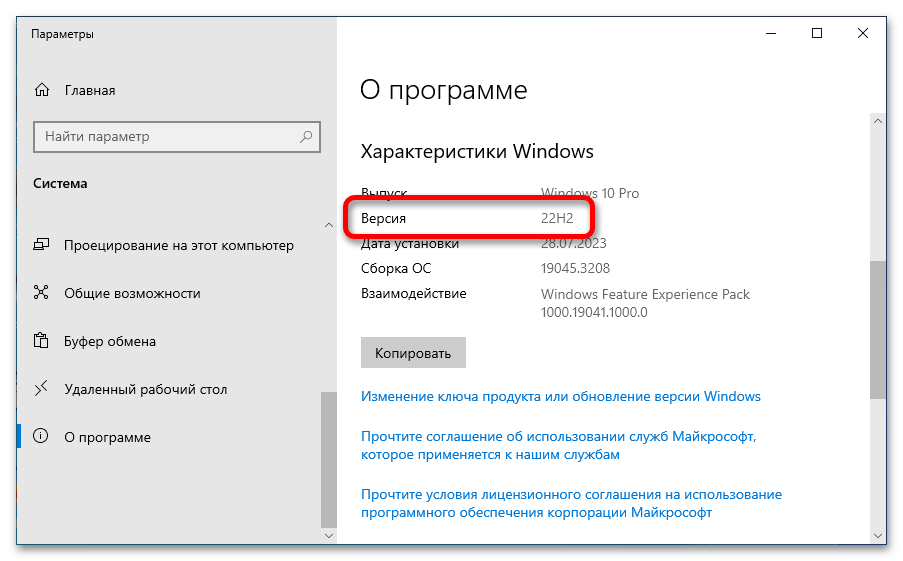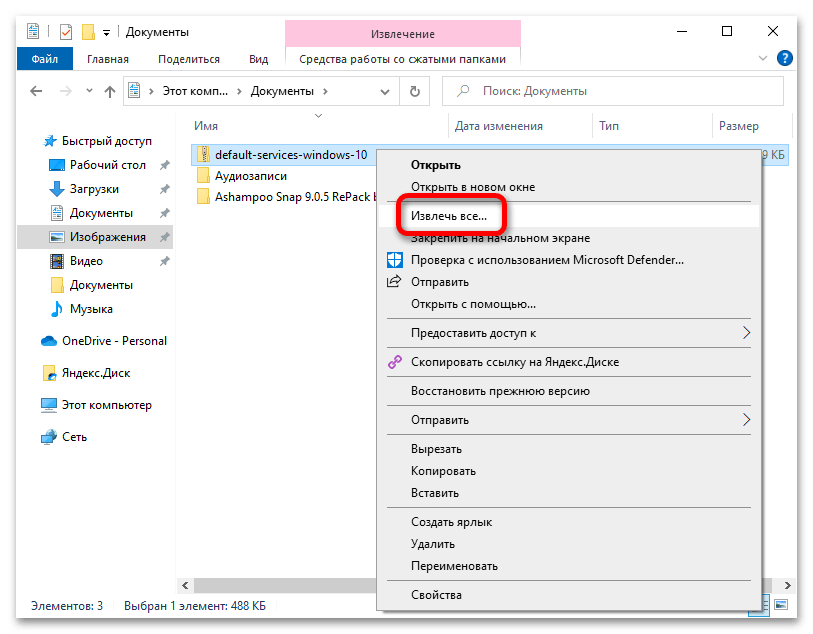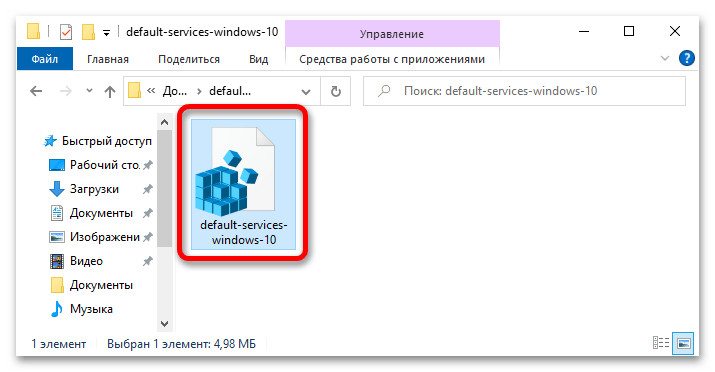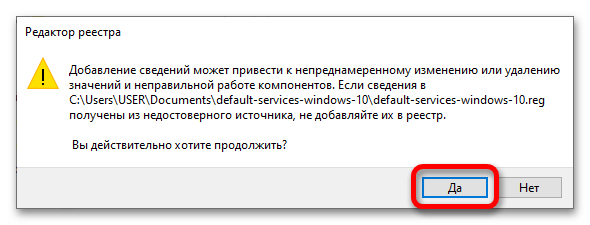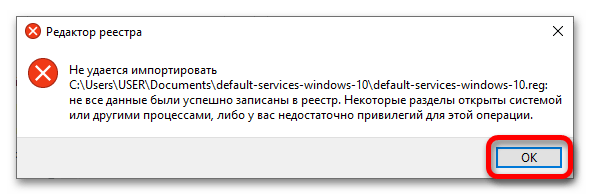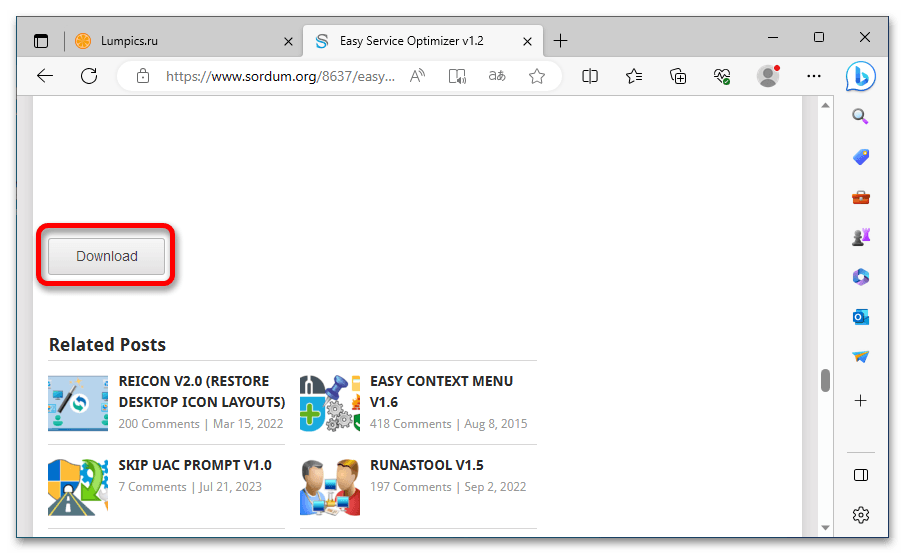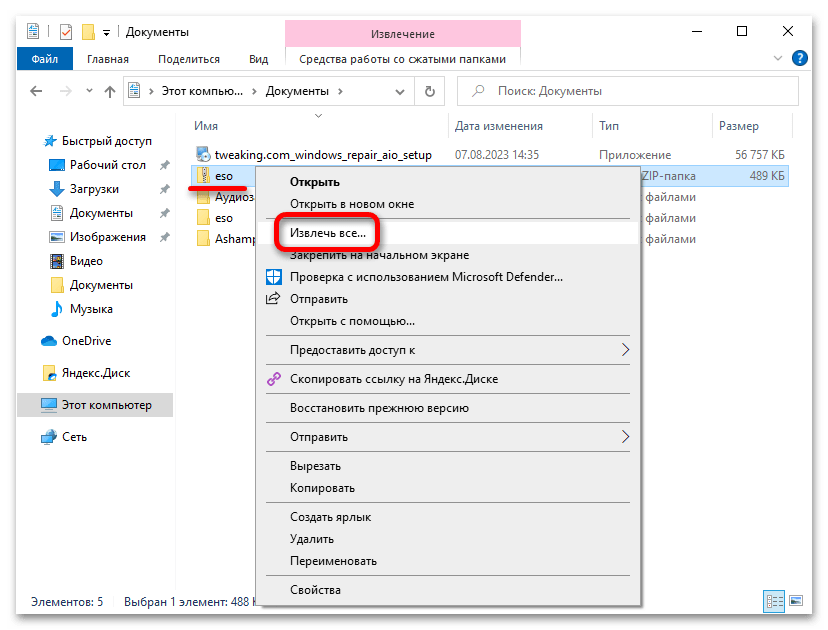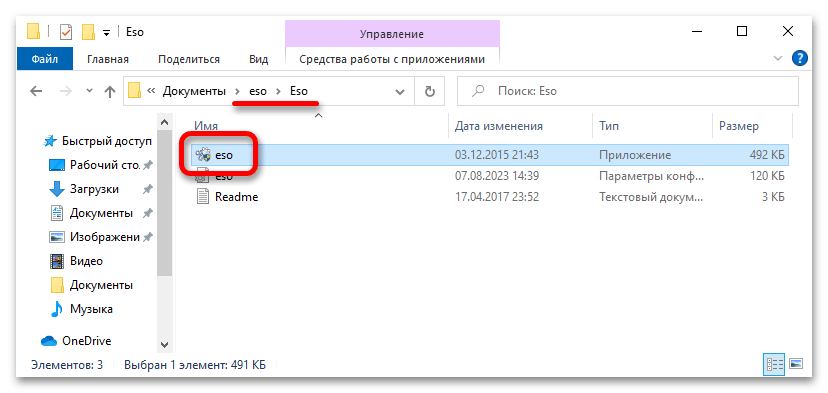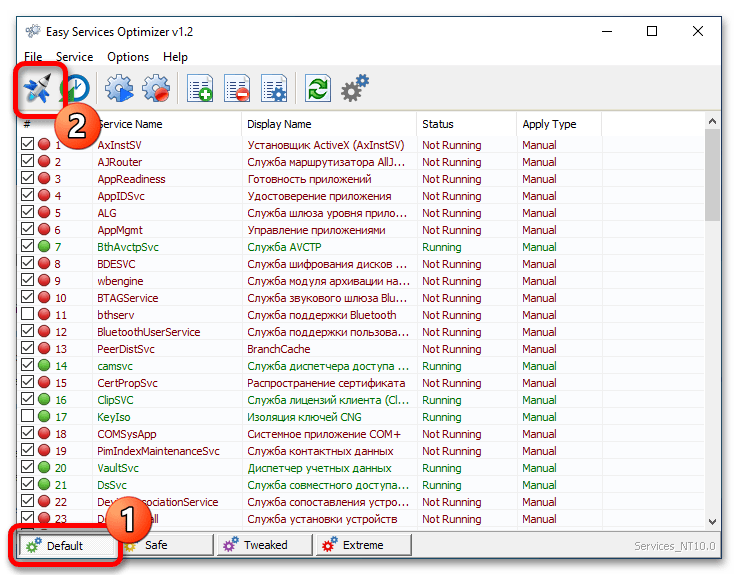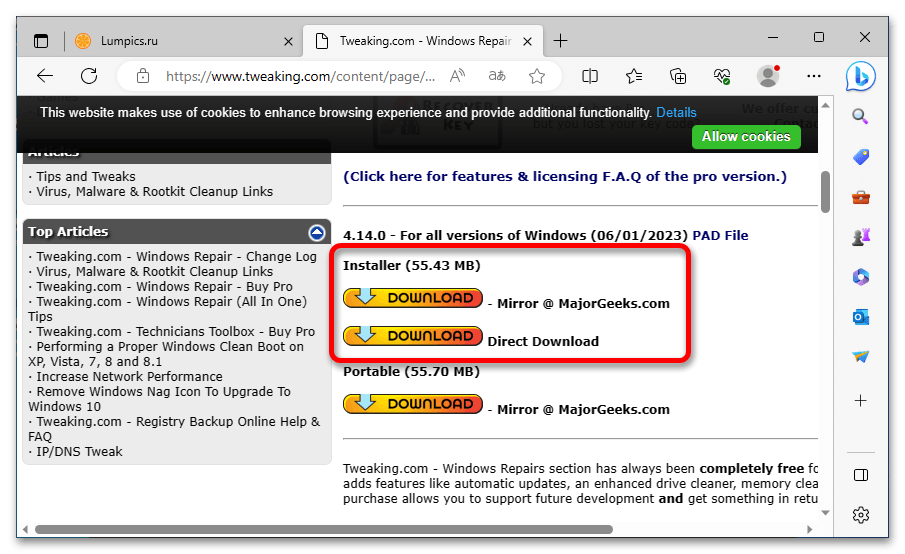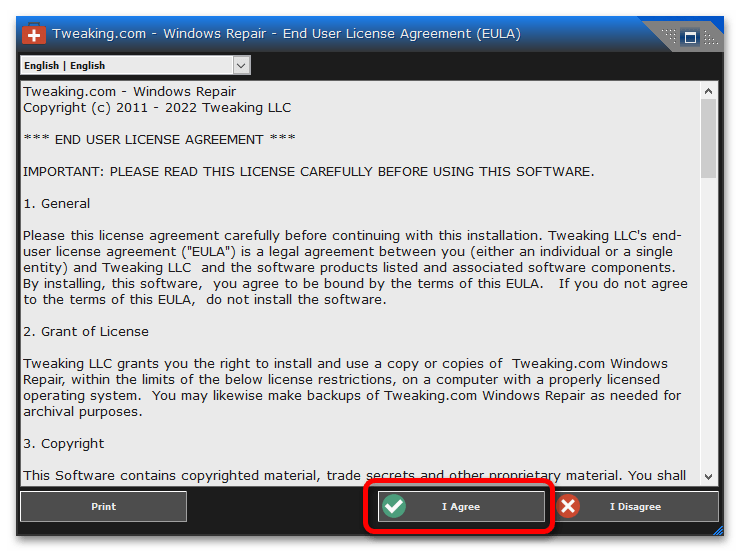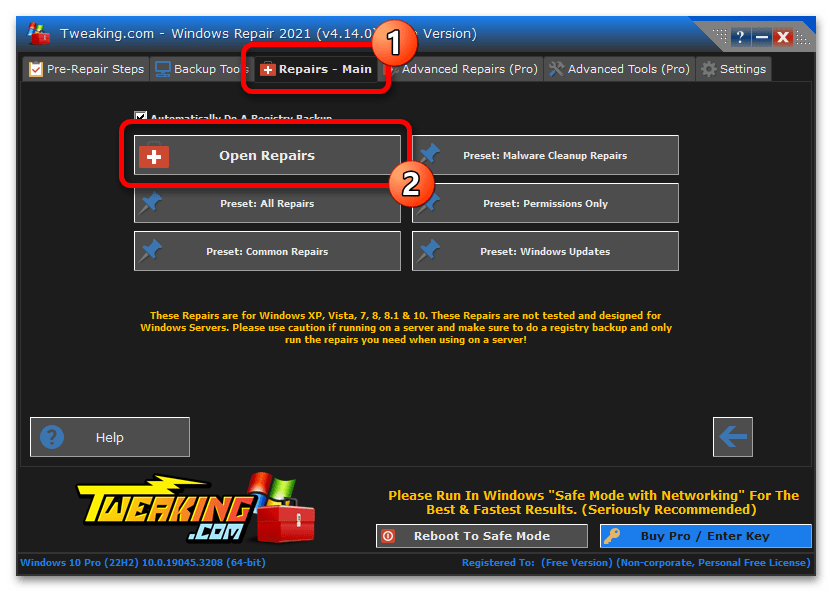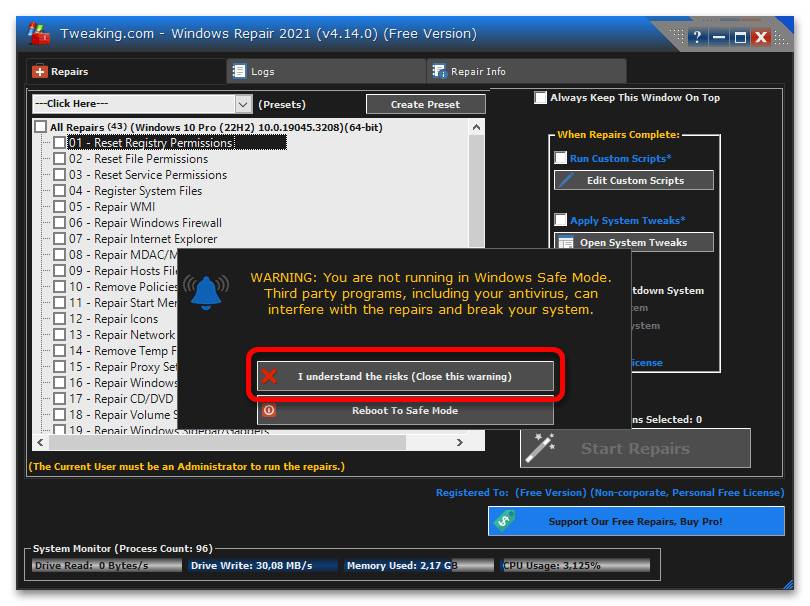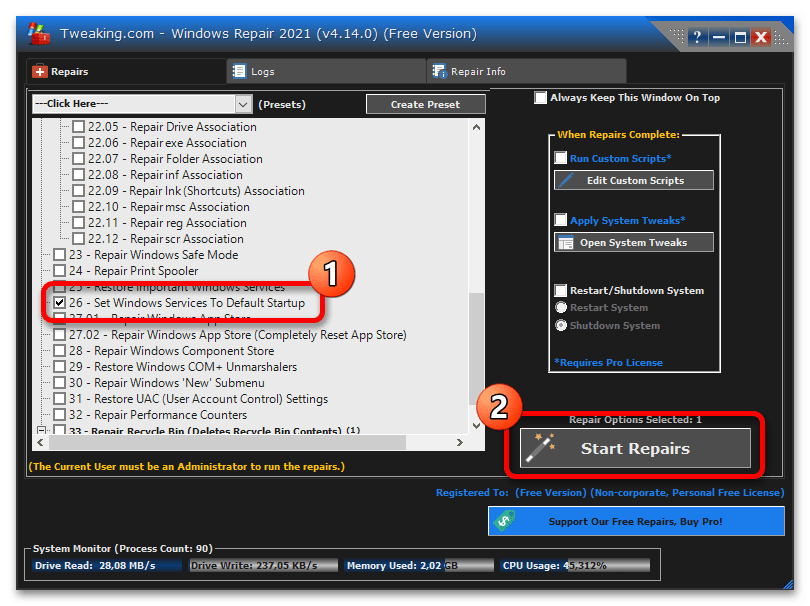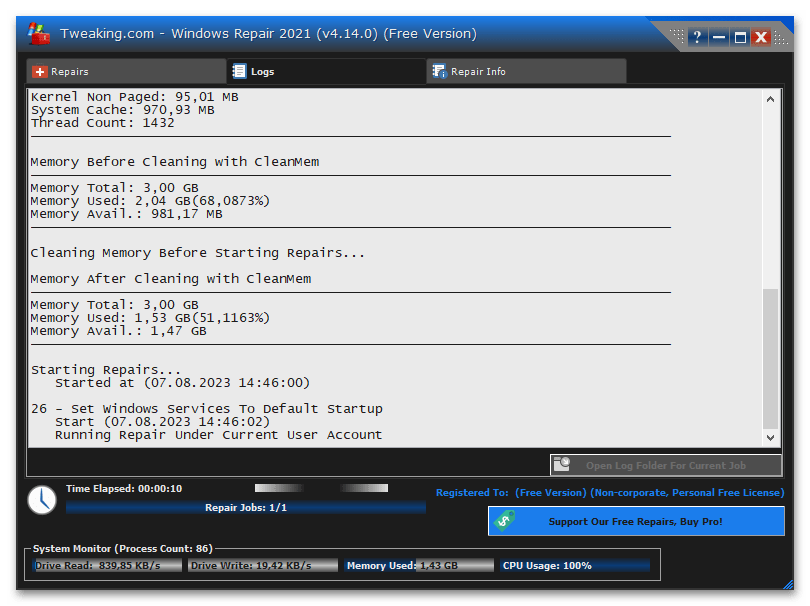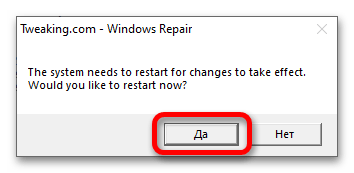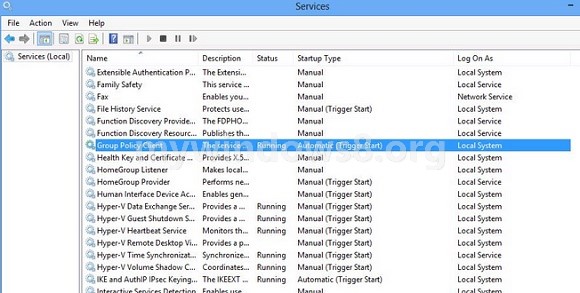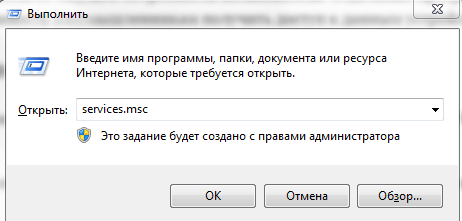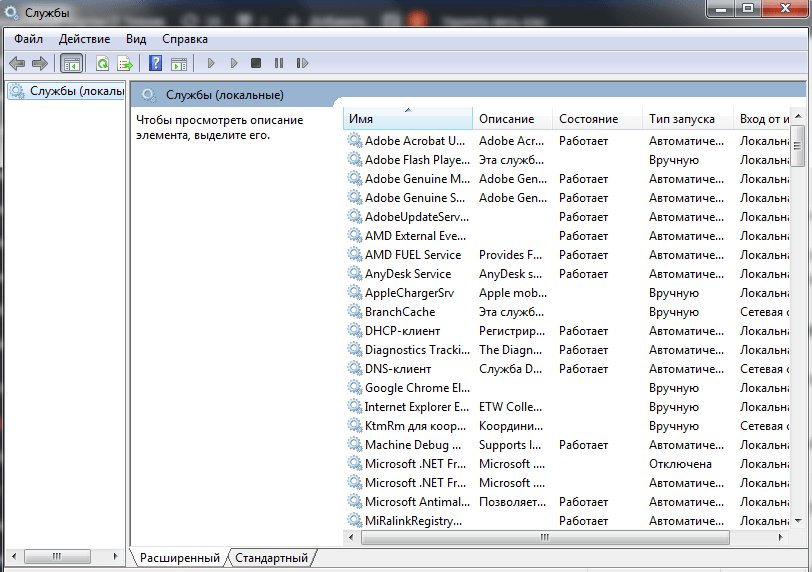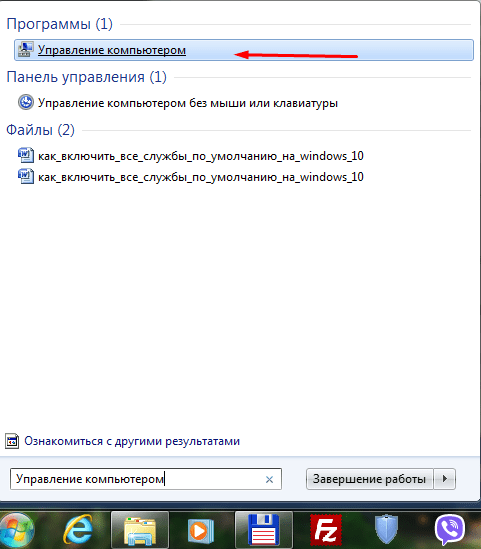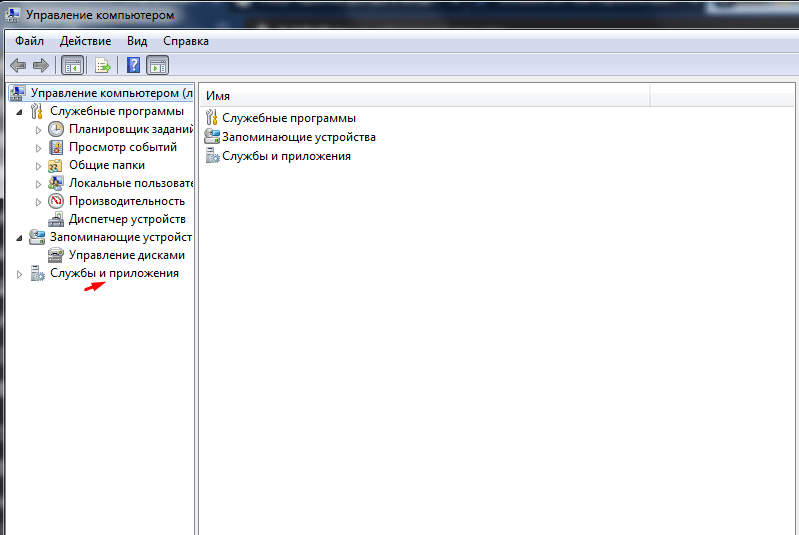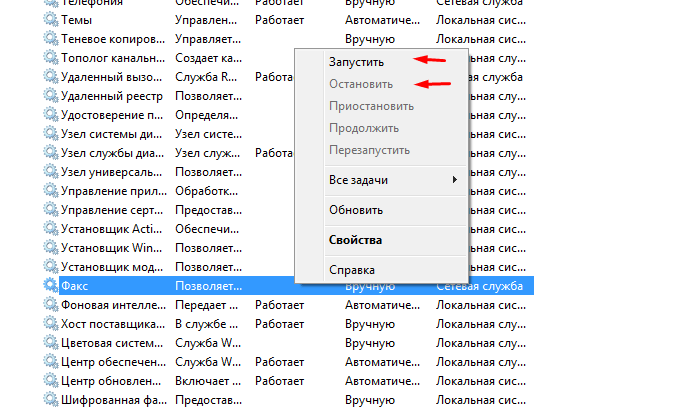В данной статье показаны действия, с помощью которых можно восстановить службы (службу) по умолчанию в операционной системе Windows 10.
Служба — это особый тип приложения, которое выполняется в фоновом режиме и не имеет пользовательского интерфейса. Службы обеспечивают выполнение основных и вспомогательных функций операционной системы.
Далее в статье представлено описание служб, и самое важное — это файлы реестра с помощью которых можно полностью восстановить любую из служб по умолчанию и её параметры. Это может быть удобно, если служба была удалена по ошибке, отсутствует или её свойства были установлены неправильно.
Чтобы восстановить службы по умолчанию, необходимо войти в систему с правами администратора.
Все службы и их параметры находятся в разделе реестра по следующему пути:
HKEY_LOCAL_MACHINE\\SYSTEM\\CurrentControlSet\\Services
Данный способ восстановления служб (службы) по умолчанию предполагает внесение изменений в системный реестр Windows с помощью файлов реестра.
Прежде чем вносить какие-либо изменения в реестр, настоятельно рекомендуется создать точку восстановления системы.
Как восстановить службы по умолчанию в Windows 10
- Скачайте файл реестра для восстановления необходимой службы, для этого в таблице ниже щелкните левой кнопкой мыши на имя службы в виде ссылки в столбце Отображаемое имя.
- В открывшемся контекстном меню выберите «Сохранить ссылку как…». Далее укажите место, куда нужно сохранить файл реестра, например, на рабочем столе. Тип файла — Registration Entries, после сохранения будет отражаться следующим образом.
- Для внесения изменений в реестр, дважды щелкните левой кнопкой мыши по файлу реестра.
- При появлении предупреждения системы безопасности и при запросе контроля учетных записей, разрешите внесение изменений.
- Чтобы применить внесенные изменения, перезагрузите компьютер.
Повторите все описанные выше шаги, если вы хотите восстановить другую службу.
Таблица служб по умолчанию Windows 10
Чтобы скачать соответствующий файл, нажмите на ссылку с именем:
| Отображаемое имя | Имя службы |
|---|---|
| Установщик ActiveX (AxInstSV) | AxInstSV |
| Служба маршрутизатора AllJoyn | AJRouter |
| Готовность приложений | AppReadiness |
| Удостоверение приложения | AppIDSvc |
| Сведения о приложении | Appinfo |
| Служба шлюза уровня приложения | ALG |
| Управление приложениями | AppMgmt |
| Служба развертывания AppX (AppXSVC) | AppXSvc |
| Служба AssignedAccessManager | AssignedAccessManagerSvc |
| Автоматическое обновление часового пояса | tzautoupdate |
| Фоновая интеллектуальная служба передачи (BITS) | BITS |
| Служба инфраструктуры фоновых задач | BrokerInfrastructure |
| Служба базовой фильтрации | BFE |
| Служба шифрования дисков BitLocker | BDESVC |
| Служба модуля архивации на уровне блоков | wbengine |
| Служба звукового шлюза Bluetooth | BTAGService |
| Служба беспроводной связи Bluetooth | BthHFSrv |
| Служба поддержки Bluetooth | bthserv |
| BranchCache | PeerDistSvc |
| Служба диспетчера доступа к возможностям | camsvc |
| Распространение сертификата | CertPropSvc |
| Служба лицензий клиента (ClipSVC) | ClipSVC |
| Система событий COM+ | EventSystem |
| Системное приложение COM+ | COMSysApp |
| Браузер компьютеров | Browser |
| Служба платформы подключенных устройств | CDPSvc |
| Функциональные возможности для подключенных пользователей и телеметрия | DiagTrack |
| CoreMessaging | CoreMessagingRegistrar |
| Диспетчер учетных данных | VaultSvc |
| Службы криптографии | CryptSvc |
| Служба совместного доступа к данным | DsSvc |
| Служба публикации сбора данных | DcpSvc |
| Использование данных | DusmSvc |
| Модуль запуска процессов DCOM-сервера | DcomLaunch |
| Оптимизация доставки | DoSvc |
| Служба сопоставления устройств | DeviceAssociationService |
| Служба установки устройств | DeviceInstall |
| Служба регистрации управления устройством | DmEnrollmentSvc |
| Диспетчер настройки устройств | DsmSvc |
| Брокер фонового обнаружения DevQuery | DevQueryBroker |
| DHCP-клиент | Dhcp |
| Diagnostic Execution Service | diagsvc |
| Служба политики диагностики | DPS |
| Узел службы диагностики | WdiServiceHost |
| Узел системы диагностики | WdiSystemHost |
| Клиент отслеживания изменившихся связей | TrkWks |
| Координатор распределенных транзакций | MSDTC |
| Служба маршрутизации push-сообщений на основе протокола WAP (Wireless Application Protocol) для управления устройствами | dmwappushservice |
| DNS-клиент | Dnscache |
| Диспетчер скачанных карт | MapsBroker |
| Встроенный режим | embeddedmode |
| Шифрованная файловая система (EFS) | EFS |
| Служба управления корпоративными приложениями | EntAppSvc |
| ESIF Upper Framework Service | esifsvc |
| Расширяемый протокол проверки подлинности (EAP) | Eaphost |
| Факс | Fax |
| Служба истории файлов | fhsvc |
| Хост поставщика функции обнаружения | fdPHost |
| Публикация ресурсов обнаружения функции | FDResPub |
| Служба географического положения | lfsvc |
| GraphicsPerfSvc | GraphicsPerfSvc |
| Клиент групповой политики | gpsvc |
| Прослушиватель домашней группы | HomeGroupListener |
| Поставщик домашней группы | HomeGroupProvider |
| Host Guardian Client Service | HgClientService |
| Host Network Service | hns |
| Доступ к HID-устройствам | hidserv |
| Служба узла HV | HvHost |
| Служба обмена данными (Hyper-V) | vmickvpexchange |
| Интерфейс гостевой службы Hyper-V | vmicguestinterface |
| Служба завершения работы в качестве гостя (Hyper-V) | vmicshutdown |
| Служба пульса (Hyper-V) | vmicheartbeat |
| Hyper-V Host Compute Service | vmcompute |
| Служба Hyper-V PowerShell Direct | vmicvmsession |
| Служба виртуализации удаленных рабочих столов Hyper-V | vmicrdv |
| Служба синхронизации времени Hyper-V | vmictimesync |
| Hyper-V Virtual Machine Management | vmms |
| Служба запросов на теневое копирование томов Hyper-V | vmicvss |
| Модули ключей IPsec для обмена ключами в Интернете и протокола IP с проверкой подлинности | IKEEXT |
| Служба монитора инфракрасной связи | irmon |
| Обнаружение интерактивных служб | UI0Detect |
| Общий доступ к подключению к Интернету (ICS) | SharedAccess |
| Вспомогательная служба IP | iphlpsvc |
| Служба настройки преобразования IP-адресов | IpxlatCfgSvc |
| Агент политики IPsec | PolicyAgent |
| KtmRm для координатора распределенных транзакций | KtmRm |
| Тополог канального уровня | lltdsvc |
| Диспетчер локальных сеансов | LSM |
| LPA Service | wlpasvc |
| Стандартная служба сборщика центра диагностики Microsoft (R) | diagnosticshub.standardcollector.service |
| Помощник по входу в учетную запись Майкрософт | wlidsvc |
| Microsoft App-V Client | AppVClient |
| Служба инициатора Майкрософт iSCSI | MSiSCSI |
| Служба Microsoft Passport | NgcSvc |
| Контейнер службы Microsoft Passport | NgcCtnrSvc |
| Программный поставщик теневого копирования (Microsoft) | swprv |
| SMP дисковых пространств (Майкрософт) | smphost |
| Служба маршрутизатора SMS Microsoft Windows | SmsRouter |
| Проверка подлинности на основе физических параметров | NaturalAuthentication |
| Служба общего доступа к портам Net.Tcp | NetTcpPortSharing |
| Сетевой вход в систему | Netlogon |
| Автоматическая настройка сетевых устройств | NcdAutoSetup |
| Посредник подключений к сети | NcbService |
| Сетевые подключения | Netman |
| Помощник по подключению к сети | NcaSvc |
| Служба списка сетей | netprofm |
| Служба сведений о подключенных сетях | NlaSvc |
| Служба настройки сети | NetSetupSvc |
| Служба интерфейса сохранения сети | nsi |
| Автономные файлы | CscService |
| Оптимизация дисков | defragsvc |
| Диспетчер платежей и NFC/защищенных элементов | SEMgrSvc |
| Протокол PNRP | PNRPsvc |
| Группировка сетевых участников | p2psvc |
| Диспетчер удостоверения сетевых участников | p2pimsvc |
| Хост библиотеки счетчика производительности | PerfHost |
| Журналы и оповещения производительности | pla |
| Телефонная связь | PhoneSvc |
| Plug and Play | PlugPlay |
| Служба публикации имен компьютеров PNRP | PNRPAutoReg |
| Служба перечислителя переносных устройств | WPDBusEnum |
| Питание | Power |
| Диспетчер печати | Spooler |
| Расширения и уведомления для принтеров | PrintNotify |
| Поддержка элемента панели управления «Отчеты о проблемах и их решениях» | wercplsupport |
| Служба помощника по совместимости программ | PcaSvc |
| Quality Windows Audio Video Experience | QWAVE |
| Служба управления радио | RmSvc |
| Диспетчер автоматических подключений удаленного доступа | RasAuto |
| Диспетчер подключений удаленного доступа | RasMan |
| Настройка сервера удаленных рабочих столов | SessionEnv |
| Службы удаленных рабочих столов | TermService |
| Перенаправитель портов пользовательского режима служб удаленных рабочих столов | UmRdpService |
| Удаленный вызов процедур (RPC) | RpcSs |
| Локатор удаленного вызова процедур (RPC) | RpcLocator |
| Удаленный реестр | RemoteRegistry |
| Служба демонстрации магазина | RetailDemo |
| Маршрутизация и удаленный доступ | RemoteAccess |
| Сопоставитель конечных точек RPC | RpcEptMapper |
| Вторичный вход в систему | seclogon |
| Служба SSTP | SstpSvc |
| Диспетчер учетных записей безопасности | SamSs |
| Центр обеспечения безопасности | wscsvc |
| Служба данных датчиков | SensorDataService |
| Служба наблюдения за датчиками | SensrSvc |
| Служба датчиков | SensorService |
| Сервер | LanmanServer |
| Shared PC Account Manager | shpamsvc |
| Определение оборудования оболочки | ShellHWDetection |
| Смарт-карта | SCardSvr |
| Служба перечисления устройств чтения смарт-карт | ScDeviceEnum |
| Политика удаления смарт-карт | SCPolicySvc |
| Ловушка SNMP | SNMPTRAP |
| Защита программного обеспечения | sppsvc |
| Служба пространственных данных | SharedRealitySvc |
| Быстрая проверка | svsvc |
| Обнаружение SSDP | SSDPSRV |
| Служба репозитория состояний | StateRepository |
| События получения неподвижных изображений | WiaRpc |
| Служба хранилища | StorSvc |
| Управление уровнями хранилища | TieringEngineService |
| SysMain | SysMain |
| Служба уведомления о системных событиях | SENS |
| Брокер системных событий | SystemEventsBroker |
| Планировщик заданий | Schedule |
| Модуль поддержки NetBIOS через TCP/IP | lmhosts |
| Телефония | TapiSrv |
| Темы | Themes |
| Сервер моделей данных плиток | tiledatamodelsvc |
| Брокер времени | TimeBrokerSvc |
| Диспетчер учетных веб-записей | TokenBroker |
| Служба сенсорной клавиатуры и панели рукописного ввода | TabletInputService |
| Update Orchestrator Service | UsoSvc |
| Узел универсальных PNP-устройств | upnphost |
| Служба виртуализации взаимодействия с пользователем | UevAgentService |
| Диспетчер пользователей | UserManager |
| Служба профилей пользователей | ProfSvc |
| Виртуальный диск | vds |
| Теневое копирование тома | VSS |
| Служба кошелька | WalletService |
| WarpJITSvc | WarpJITSvc |
| Диспетчер учетных веб-записей | TokenBroker |
| Веб-клиент | WebClient |
| Служба диспетчера подключений служб Wi-Fi Direct | WFDSConMgrSvc |
| Windows Audio | Audiosrv |
| Средство построения конечных точек Windows Audio | AudioEndpointBuilder |
| Программа архивации данных | SDRSVC |
| Биометрическая служба Windows | WbioSrvc |
| Сервер кадров камеры Windows | FrameServer |
| Немедленные подключения Windows — регистратор настройки | wcncsvc |
| Диспетчер подключений Windows | Wcmsvc |
| Служба Advanced Threat Protection в Защитнике Windows | Sense |
| Служба проверки сети Windows Defender Antivirus | WdNisSvc |
| Антивирусная программа «Защитника Windows» | WinDefend |
| Брандмауэр Защитника Windows | mpssvc |
| Служба «Безопасность Windows» | SecurityHealthService |
| Windows Driver Foundation — User-mode Driver Framework | wudfsvc |
| Служба узла поставщика шифрования Windows | WEPHOSTSVC |
| Служба регистрации ошибок Windows | WerSvc |
| Сборщик событий Windows | Wecsvc |
| Журнал событий Windows | EventLog |
| Служба кэша шрифтов Windows | FontCache |
| Служба загрузки изображений Windows (WIA) | stisvc |
| Служба предварительной оценки Windows | wisvc |
| Установщик Windows | msiserver |
| Служба Windows License Manager | LicenseManager |
| Инструментарий управления Windows | Winmgmt |
| Служба общих сетевых ресурсов проигрывателя Windows Media | WMPNetworkSvc |
| Служба Windows Mobile Hotspot | icssvc |
| Служба восприятия Windows | spectrum |
| Кэш шрифтов Windows Presentation Foundation 3.0.0.0 | FontCache3.0.0.0 |
| Служба системы push-уведомлений Windows | WpnService |
| Служба удаленного управления Windows (WS-Management) | WinRM |
| Windows Search | WSearch |
| Служба установки Microsoft Store | InstallService |
| Служба времени Windows | W32Time |
| Центр обновления Windows | wuauserv |
| Служба автоматического обнаружения веб-прокси WinHTTP | WinHttpAutoProxySvc |
| Проводная автонастройка | dot3svc |
| Служба автонастройки WLAN | WlanSvc |
| Адаптер производительности WMI | wmiApSrv |
| Рабочие папки | workfolderssvc |
| Рабочая станция | LanmanWorkstation |
| Автонастройка WWAN | WwanSvc |
| Xbox Accessory Management Service | XboxGipSvc |
| Xbox Game Monitoring | xbgm |
| Диспетчер проверки подлинности Xbox Live | XblAuthManager |
| Сохранение игр на Xbox Live | XblGameSave |
| Сетевая служба Xbox Live | XboxNetApiSvc |
Содержание
- Вариант 1: Штатные средства операционной системы
- Способ 1: Обычный запуск Windows 10
- Способ 2: Включение всех служб
- Способ 3: Откат системы через точки восстановления
- Способ 4: Реестровый файл
- Способ 5: Откат системы до заводских настроек
- Вариант 2: Стороннее программное обеспечение
- Способ 1: Easy Service Optimizer
- Способ 2: Windows Repair All In One
- Вопросы и ответы
Вариант 1: Штатные средства операционной системы
Чтобы восстановить службы по умолчанию в Windows 10, понадобится изменить режим запуска ОС, активировать специальную опцию в меню загрузки или воспользоваться точкой восстановления.
Важно! Гарантировано сбросить настройки служб операционной системы Windows 10 можно только путем отката до заводских настроек, о чем детальнее будет рассказываться далее в статье. В противном случае есть вероятность, что некоторые из них не вернутся к изначальным значениям.
Способ 1: Обычный запуск Windows 10
Службы могут иметь настройки не по умолчанию из-за неверно выбранного режима запуска. Например, некоторые компоненты отключаются автоматически при входе в безопасный режим. В таком случае вам необходимо внести изменения в параметры загрузки Виндовс 10, и делается это в специальной утилите. Для ее вызова откройте окно «Выполнить» клавишами Win + R, в которое вставьте команду msconfig и нажмите Enter.
Читайте также: Как открыть окно «Выполнить» в Windows 10
В появившемся меню, находясь на вкладке «Общие», установите переключатель в положение «Обычный запуск», а затем щелкните по «ОК».
После этого перезапустите компьютер. По итогу операционная система загрузится в обычном режиме, активировав все службы, которые были включены изначально.
Обратите внимание! После перезапуска в меню «Конфигурация системы» режим запуска будет автоматически изменен — это нормально, повторно выбирать вариант «Обычный запуск» не нужно.
Способ 2: Включение всех служб
Если изменения в работу служб вы вносили посредством описанного выше меню «Конфигурация системы», то восстановить значения можно таким же способом. Для этого достаточно перейти на вкладку «Службы» и кликнуть по «Включить все». Сразу после этого напротив всех служб в списке будут установлены галочки, а сама кнопка станет серого цвета. Затем вам останется нажать «ОК», чтобы сохранить внесенные изменения.
Способ 3: Откат системы через точки восстановления
Если вы создавали точку восстановления еще до того, как вносили изменения в работу служб, то для возврата их состояния в изначальное достаточно будет произвести процедуру отката. Правда, в этом случае есть вероятность, что некоторые приложения, инсталлированные уже после создания контрольной точки, перестанут корректно работать.
Если вы все-таки выбираете этот способ выполнения поставленной задачи, тогда рекомендуется предварительно ознакомиться со статьей на нашем сайте, в которой рассказывается о том, как совершить откат ОС до точки восстановления. Воспользуйтесь для этого предоставленной ниже ссылкой.
Подробнее: Откат к точке восстановления в Windows 10
Важно! Если в вашей системе нет точек восстановления, рекомендуется активировать опцию их автоматического создания. Таким образом вы избавите себя от необходимости систематически выполнять это действие вручную и всегда будете иметь доступ к разным версиям вашей Виндовс 10 для выполнения быстрого отката.
Подробнее: Автоматическое создание точек восстановления в Windows 10
Способ 4: Реестровый файл
Восстановить службы по умолчанию в Виндовс 10 вы можете путем использования реестрового файла, вносящий изменения в системный реестр, возвращая все настройки целевых компонентов в состояние, которое было изначальным (сразу после установки операционной системы).
Важно! Этот метод рекомендуется использовать только пользователям системы Windows 10 редакции «Профессиональная» версии 20H2, так как реестровый файл основывается именно на ней. В противном случае восстановятся не все службы, а сама процедура будет сопровождаться появлением сообщения об ошибке (не критической).
Если вы не знаете версию ОС, посмотреть ее можно в свойствах компьютера или посредством специального программного обеспечения. На эту тему у нас есть отдельная статья, с которой вы можете ознакомиться при помощи ссылки ниже.
Подробнее: Просмотр версии операционной системы в Windows 10
Специальный реестровый файл, содержащий нужные для восстановления служб ключи, вы можете скачать с нашего Яндекс.Диска, воспользовавшись кнопкой ниже.
Скачать реестровый файл с Яндекс.Диска
Сам файл находится в архиве, поэтому перед продолжением вам необходимо его оттуда извлечь. Сделать это можно штатными средствами Windows 10 или сторонними приложениями — на ваше усмотрение.
Распаковав файл реестра, запустите его, дважды кликнув по названию.
В появившемся окне с уведомлением о возможных рисках нажмите «Да», чтобы продолжить выполнение процедуры.
Примечание! Если вы являетесь пользователем отличной от 20H2 версии операционной системы, тогда, вероятнее всего, у вас появится уведомление об ошибке, показанное на следующем скриншоте. Суть заключается в проблеме импорта — некоторые ветки реестра отсутствуют и система сообщает, что пропустила их при редактировании ключей. Это означает только то, что не все службы были восстановлены. Нажмите по кнопке «ОК», чтобы закрыть предупреждение и продолжить работу за компьютером.
Читайте также: Как создать REG-файл в Windows 10
Способ 5: Откат системы до заводских настроек
Если вам обязательно нужно восстановить работу всех служб в ОС, то гарантировано поможет только откат Windows 10 до заводских настроек. Но учтите, что все установленные на компьютере приложения и игры в результате будут удалены. Подробнее об этой процедуре и ее последствиях вы можете прочитать в другом материале на нашем сайте. Там же и найдете пошаговую инструкцию выполнения поставленной задачи.
Подробнее: Как откатить Windows 10 до заводских настроек
Вариант 2: Стороннее программное обеспечение
Для восстановления служб по умолчанию в Windows 10 вы можете использовать специальное программное обеспечение, которое предоставляет соответствующие функции. Далее будет описан способ их применения.
Важно! Представленные ниже приложения используйте на свой страх и риск, так как нет достоверных сведений об их эффективности, несмотря на то, что разработчиками заявлены корректно работающие функции по откату служб до заводских настроек.
Способ 1: Easy Service Optimizer
Программа Easy Service Optimizer предоставляет удобный интерфейс для автоматизации работы со службами операционной системы. С ее помощью вы можете всего в два клика восстановить все значения по умолчанию. Скачайте приложение с официального сайта разработчика, воспользовавшись представленной ниже кнопкой.
Скачать Easy Service Optimizer с официального сайта
- Чтобы загрузить приложение на компьютер, в открывшейся вкладке браузера пролистайте страницу вниз практически до самого конца, пока не найдете кнопку «Download». Кликните по ней для инициализации процесса скачивания.
- После того как архив с программой будет загружен, перейдите в директорию с ним и извлеките все находящиеся внутри файлы встроенным или сторонним архиватором.
- Перейдите в разархивированную папку с программой и запустите ее исполняемый файл под названием «eso». После двойного клика по нему появится диалоговое окно контроля учетных записей, где нажмите «Да».
- В появившемся окне приложения Easy Service Optimizer восстановите настройки служб по умолчанию, кликнув по «Default», расположенной в нижнем левом углу. После этого примените изменения, нажав по кнопке в виде ракеты, находящейся в верхнем левом углу. Точное месторасположение указанных элементов интерфейса вы можете видеть на изображении ниже.
- После выполненных действий перезапустите компьютер, чтобы все изменения вступили в силу.
Способ 2: Windows Repair All In One
Windows Repair All In One — это многофункциональное приложение, которое предоставляет инструменты для оптимизации и изменения внешнего стиля операционной системы. Скачать его вы можете с официального сайта разработчика, воспользовавшись кнопкой ниже.
Скачать Windows Repair All In One с официального сайта
- Попав на страницу загрузки приложения, щелкните по одной из кнопок «Download», находящихся в блоке «Installer». Точное их расположение видно на скриншоте ниже.
- Windows Repair All In One распространяется в виде стандартного инсталлятора, поэтому после его скачивания просто произведите процедуру установки, а затем дважды кликните по появившемуся на рабочем столе ярлыку программы.
- Примите условия лицензионного соглашения, щелкнув по кнопке «I Agree». В противном случае вы не сможете пользоваться функциями программы.
- Находясь в приложении, перейдите на вкладку «Repairs — Main» и кликните по пункту «Open Repairs».
- В диалоговом окне кликните по «I understand the risks (Close this warning)», чтобы закрыть его и продолжить пользоваться Windows Repair All In One.
- В списке многочисленных функций программы найдите 26 пункт под названием «Set Windows Services To Default Startup». Именно он отвечает за восстановление значений служб по умолчанию. Поставьте напротив этой строки галочку и щелкните по кнопке «Start Repairs».
- Запустится процесс выполнения процедуры, во время которого появится окно, показанное на изображении ниже. Дождитесь завершения.
- В диалоговом окне щелкните по «Да», чтобы выполнить перезапуск компьютера. Сделать это нужно обязательно, чтобы все внесенные программой изменения вступили в силу.
В итоге, как заявляет разработчик, у всех служб Виндовс 10 будет восстановлено значение по умолчанию.
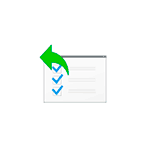
В этой инструкции подробно о различных методах восстановить службы по умолчанию в Windows 10 и дополнительная информация, которая может оказаться полезной.
- Конфигурация системы
- Точки восстановления
- Файл реестра
- Тип запуска служб по умолчанию
- Другие методы восстановления
- Видео
- Дополнительная информация
Конфигурация системы — способ, который может помочь, но не восстанавливает первоначальную конфигурацию всех служб
Самый часто рекомендуемый способ случай восстановления запуска служб — использовать «Конфигурация системы». По факту он не восстанавливает тип запуска всех служб, но в некоторых случаях может сработать и исправить возникшие из-за неполадок служб проблемы, поэтому рекомендую начать с него:
- Нажмите клавиши Win+R на клавиатуре (Win — клавиша с эмблемой Windows), введите msconfig и нажмите Enter.
- На вкладке «Общие» выберите пункт «Обычный запуск» и нажмите «Применить».
- Перезагрузите ваш компьютер.
После этого проверьте, была ли решена проблема.
Обратите внимание: если вы снова зайдёте в msconfig после перезагрузки, с большой вероятностью вы увидите, что отметка вновь установлена в состоянии «Выборочный запуск» — это нормально и как-то это исправлять не следует.
Точки восстановления — самый быстрый метод восстановления работы служб
Если на вашем компьютере сохраняются точки восстановления и в наличии есть точки восстановления, созданные на момент, предшествующий появлению проблем, это будет самым быстрым способом восстановления работоспособности служб.
В случае если Windows 10 запускается и работает:
- Нажмите клавиши Win+R на клавиатуре, введите rstrui.exe и нажмите Enter. Используйте предложенную точку восстановления или отметьте пункт «Выбрать другую точку восстановления».
- Выберите точку восстановления на дату, когда проблема не проявила себя.
- Запустите восстановление и дождитесь его завершения.
Если Windows 10 не запускается:
- Если отображается синий экран с кнопкой «Дополнительные параметры», вы можете перейти в них, а затем в дополнительных параметрах восстановления системы использовать точки восстановления.
- Можно загрузиться с загрузочной флешки Windows 10, перейти на второй экран программы установки и внизу слева нажать «Восстановление системы», затем перейти к восстановлению из точки восстановления.
REG-файл с параметрами работы служб Windows 10 по умолчанию
Это не лучший способ (и потенциально что-то может пойти не так), так как набор служб и их параметров отличается от версии к версии Windows 10 и в зависимости от редакции системы. Важно: если вы решите использовать этот способ, предварительно создайте точку восстановления Windows 10.
Но при желании и на свой страх и риск, вы можете использовать файл реестра со всеми параметрами служб по умолчанию (кроме сторонних служб) для Windows 10 Pro 20H2 — скачайте этот ZIP-файл — https://yadi.sk/d/cw1yhXAIU-Sq0A, распакуйте его, «запустите» REG-файл и согласитесь с добавлением параметров в реестр Windows 10 после этого перезагрузите компьютер.
Учитывайте, что при добавлении данных в реестр вы с большой вероятностью получите сообщение «Не удается импортировать, не все данные были успешно записаны в реестр». Это связано с тем, что изменение параметров некоторых служб запрещено в Windows 10 и изменения для них произведены не будут.
Тип запуска различных служб Windows 10
На скриншотах ниже — типы запуска служб по умолчанию для Windows 10, представлены только встроенные системные службы в Профессиональной редакции системы (в Домашней некоторые службы могут отсутствовать).
Другие методы восстановления типа запуска и других настроек служб на значения по умолчанию
Если какие-либо методы восстановления работы служб не позволяют решить проблемы, вы можете:
Видео
Дополнительная информация
Настройки запуска и другие параметры служб Windows 10 располагаются в реестре в разделе HKEY_LOCAL_MACHINE\SYSTEM\CurrentControlSet\Services — этот раздел реестра при желании можно импортировать для редактирования даже в случае, когда система не загружается (пример импорта и редактирования в несколько ином контексте в инструкции Как сбросить пароль Windows 10 в разделе про сброс без программ).
В этом разделе присутствуют подразделы с именами, соответствующими «коротким именам» служб Windows. Внутри — параметры этих служб. Тип запуска задаётся параметром Start, обычно он принимает значения 2 (автоматически), 3 (вручную), 4 (отключена).
The Services section in Windows is the storehouse to various functionalists but you might not know about them. As previously, we had accounted for the various services present in Windows 8.1 and discussed in great detail. In a similar fashion, we would accounting for the various services in Windows 10.
This article will show you how to restore default services in Windows 10. Hence, if you have disabled any default service or have altered the property of these services and want to revert back to the default settings, just follow the steps below.
All of the Windows Services are located in the registry location below.
HKEY_LOCAL_MACHINE\SYSTEM\CurrentControlSet\Services
Below is a table you can see the default settings for all of the default services.
| Display Name | Service Name | Status | Startup Type |
|---|---|---|---|
| Active-X Installer | AxInstSV | Manual | |
| App Readiness | AppReadiness | Manual | |
| Application Experience | AeLookupSvc | Manual (Trigger Start) | |
| Application Identity | AppIDSvc | Manual (Trigger Start) | |
| Application Information | Appinfo | Running | Manual |
| Application Layer Gateway Service | ALG | Manual | |
| Application Management | AppMgmt | Manual | |
| AppX Deployment Service (AppXSVC) | AppXSvc | Manual | |
| Background Intelligent Transfer Service | BITS | Running | Running Automatic (Delayed Start) |
| Background Tasks Infrastructure Service | BrokerInfrastructure | Running | Automatic |
| Base Filtering Engine | BFE | Running | Automatic |
| BitLocker Drive Encryption Service | BDESVC | Manual (Trigger Start) | |
| Block Level Backup Engine Service | wbengine | Manual | |
| Bluetooth Support Service | bthserv | Manual (Trigger Start) | |
| BranchCache | PeerDistSvc | Manual | |
| Certificate Propagation | CertPropSvc | Manual | |
| CNG Key Isolation | KeyIso | Running | Manual (Trigger Start) |
| COM+ Event System | EventSystem | Running | Automatic |
| COM+ System Application | COMSysApp | Manual | |
| Computer Browser | Browser | Running | Manual (Trigger Start) |
| Credential Manager | VaultSvc | Manual | |
| Cryptographic Services | CryptSvc | Running | Automatic |
| DCOM Server Process Launcher | DcomLaunch | Running | Automatic |
| Device Association Service | DeviceAssociationService | Running | Automatic (Trigger Start) |
| Device Install Service | DeviceInstall | Manual (Trigger Start) | |
| Device Setup Manager | DsmSvc | Manual (Trigger Start) | |
| DHCP Client | Dhcp | Running | Automatic |
| Diagnostic Policy Service | DPS | Running | Automatic |
| Diagnostic Service Host | WdiServiceHost | Running | Manual |
| Diagnostic System Host | WdiSystemHost | Manual | |
| Distributed Link Tracking Client | TrkWks | Running | Automatic |
| Distributed Transaction Coordinator | MSDTC | Running | Manual |
| DNS Client | Dnscache | Running | Automatic (Trigger Start) |
| Encrypting File System (EFS) | EFS | Manual (Trigger Start) | |
| Extensible Authentication Protocol | EapHost | Manual | |
| Family Safety | WPCSvc | Manual | |
| Fax | Fax | Manual | |
| File History Service | fhsvc | Manual (Trigger Start) | |
| Function Discovery Provider Host | fdPHost | Running | Manual |
| Function Discovery Resource Publication | FDResPub | Running | Manual |
| Group Policy Client | gpsvc | Running | Automatic (Trigger Start) |
| Health Key and Certificate Management | hkmsvc | Manual | |
| HomeGroup Listener | HomeGroupListener | Running | Manual |
| HomeGroup Provider | HomeGroupProvider | Running | Manual (Trigger Start) |
| Human Interface Device Access | hidserv | Manual (Trigger Start) | |
| Hyper-V Data Exchange Service | vmickvpexchange | Manual (Trigger Start) | |
| Hyper-V Guest Service Interface | vmicguestinterface | Manual (Trigger Start) | |
| Hyper-V Guest Shutdown Service | vmicshutdown | Manual (Trigger Start) | |
| Hyper-V Heartbeat Service | vmicheartbeat | Manual (Trigger Start) | |
| Hyper-V Remote Destop Virtualization Service | vmicrdv | Manual (Trigger Start) | |
| Hyper-V Time Synchronization Service | vmictimesync | Manual (Trigger Start) | |
| Hyper-V Volume Shadow Copy Requestor | vmicvss | Manual (Trigger Start) | |
| IKE and AuthIP IPsec Keying Modules | IKEEXT | Manual (Trigger Start) | |
| Interactive Services Detection | UI0Detect | Manual | |
| Internet Connection Sharing (ICS) | SharedAccess | Disabled | |
| IP Helper | iphlpsvc | Running | Automatic |
| IPsec Policy Agent | PolicyAgent | Manual (Trigger Start) | |
| KtmRm for Distributed Transaction Coordinator | KtmRm | Manual (Trigger Start) | |
| Link-Layer Topology Discovery Mapper | lltdsvc | Manual | |
| Local Session Manager | LSM | Running | Automatic |
| Microsoft Account Sign-in Assistant | wlidsvc | Running | Manual (Trigger Start) |
| Microsoft iSCSI Initiator Service | MSiSCSI | Manual | |
| Microsoft Software Shadow Copy Provider | swprv | Manual | |
| Microsoft Storage Spaces SMP | smphost | Manual | |
| Multimedia Class Scheduler | MMCSS | Running | Automatic |
| Net.Tcp Port Sharing Service | NetTcpPortSharing | Disabled | |
| Netlogon | Netlogon | Manual | |
| Network Access Protection Agent | napagent | Manual | |
| Network Connected Devices Auto-Setup | NcdAutoSetup | Running | Manual (Trigger Start) |
| Network Connection Broker | NcbService | Running | Manual (Trigger Start) |
| Network Connections | Netman | Manual | |
| Network Connectivity Assistant | NcaSvc | Manual (Trigger Start) | |
| Network List Service | netprofm | Running | Manual |
| Network Location Awareness | NlaSvc | Running | Automatic |
| Network Store Interface Service | nsi | Running | Automatic |
| Offline Files | CscService | Manual (Trigger Start) | |
| Optimize drives | defragsvc | Manual | |
| Peer Name Resolution Protocol | PNRPsvc | Running | Manual |
| Peer Networking Grouping | p2psvc | Running | Manual |
| Peer Networking Identity Manager | p2pimsvc | Running | Manual |
| Performance Counter DLL Host | PerfHost | Manual | |
| Performance Logs & Alerts | pla | Manual | |
| Plug and Play | PlugPlay | Running | Manual |
| PNRP Machine Name Publication Service | PNRPAutoReg | Manual | |
| Portable Device Enumerator Service | WPDBusEnum | Running | Manual (Trigger Start) |
| Power | Power | Running | Automatic |
| Print Spooler | Spooler | Running | Automatic |
| Printer Extensions and Notifications | PrintNotify | Manual | |
| Problem Reports and Solutions Control Panel Support | wercplsupport | Manual | |
| Program Compatibility Assistant Service | PcaSvc | Running | Automatic |
| Quality Windows Audio Video Experience | QWAVE | Manual | |
| Remote Access Auto Connection Manager | RasAuto | Manual | |
| Remote Access Connection Manager | RasMan | Manual | |
| Remote Desktop Configuration | SessionEnv | Manual | |
| Remote Desktop Services | TermService | Manual | |
| Remote Desktop Services UserMode Port Redirector | UmRdpService | Manual | |
| Remote Procedure Call (RPC) | RpcSs | Running | Automatic |
| Remote Procedure Call (RPC) Locator | RpcLocator | Manual | |
| Remote Registry | RemoteRegistry | Disabled | |
| Routing and Remote Access | RemoteAccess | Disabled | |
| RPC Endpoint Mapper | RpcEptMapper | Running | Automatic |
| Secondary Logon | seclogon | Manual | |
| Secure Socket Tunneling Protocol Service | SstpSvc | Manual | |
| Security Accounts Manager | SamSs | Running | Automatic |
| Security Center | wscsvc | Automatic (Delayed Start) | |
| Sensor Monitoring Service | SensrSvc | Manual (Trigger Start) | |
| Server | LanmanServer | Running | Automatic |
| Shell Hardware Detection | ShellHWDetection | Running | Automatic |
| Smart Card | SCardSvr | Disabled | |
| Smart Card Removal Policy | SCPolicySvc | Manual | |
| SNMP Trap | SNMPTRAP | Manual | |
| Software Protection | sppsvc | Automatic (Delayed Start, Trigger Start) | |
| Spot Verifier | svsvc | Manual (Trigger Start) | |
| SSDP Discovery | SSDPSRV | Running | Manual |
| Still Image Acquisition Events | WiaRpc | Manual | |
| Storage Service | StorSvc | Manual (Trigger Start) | |
| Superfetch | SysMain | Running | Automatic |
| System Event Notification Service | SENS | Running | Automatic |
| System Events Broker | SystemEventsBroker | Running | Manual (Trigger Start) |
| Task Scheduler | Schedule | Running | Automatic |
| TCP/IP NetBIOS Helper | lmhosts | Running | Automatic (Trigger Start) |
| Telephony | TapiSrv | Manual | |
| Themes | Themes | Running | Automatic |
| Thread Ordering Server | THREADORDER | Manual | |
| Time Broker | TimeBroker | Running | Manual (Trigger Start) |
| Touch Keyboard and Handwriting Panel Service | TabletInputService | Manual (Trigger Start) | |
| UPnP Device Host | upnphost | Manual | |
| User Profile Service | ProfSvc | Running | Automatic |
| Virtual Disk | vds | Manual | |
| Volume Shadow Copy | VSS | Running | Manual |
| WebClient | WebClient | Manual (Trigger Start) | |
| Windows All-User Install Agent | AllUserInstallAgent | Manual (Trigger Start) | |
| Windows Audio | AudioSrv | Running | Automatic |
| Windows Audio Endpoint Builder | AudioEndpointBuilder | Running | Automatic |
| Windows Backup | SDRSVC | Manual | |
| Windows Biometric Service | WbioSrvc | Manual | |
| Windows Color System | WcsPlugInService | Manual | |
| Windows Connect Now – Config Registrar | wcncsvc | Manual | |
| Windows Connection Manager | Wcmsvc | Running | Automatic (Trigger Start) |
| Windows Defender Network Inspection Service | WdNisSvc | Running | Manual |
| Windows Defender Service | WinDefend | Running | Automatic (Trigger Start) |
| Windows Driver Foundation – User-mode Driver Framework | wudfsvc | Running | Manual (Trigger Start) |
| Windows Encryption Provider Host Service | WEPHOSTSVC | Manual (Trigger Start) | |
| Windows Error Reporting Service | WerSvc | Manual (Trigger Start) | |
| Windows Event Collector | Wecsvc | Manual | |
| Windows Event Log | EventLog | Running | Automatic |
| Windows Firewall | MpsSvc | Running | Automatic |
| Windows Font Cache Service | FontCache | Running | Automatic |
| Windows Image Acquisition (WIA) | StiSvc | Manual | |
| Windows Installer | msiserver | Manual | |
| Windows Management Instrumentation | Winmgmt | Running | Automatic |
| Windows Media Player Network Sharing Service | WMPNetworkSvc | Automatic (Delayed Start) | |
| Windows Modules Installer | TrustedInstaller | Manual | |
| Windows Presentation Foundation Font Cache 3.0.0.0 | FontCache3.0.0.0 | Manual | |
| Windows Remote Management (WS-Management) | WinRM | Manual | |
| Windows Search | WSearch | Running | Automatic (Delayed Start) |
| Windows Store Service (WSService) | WSService | Manual (Trigger Start) | |
| Windows Time | W32Time | Manual (Trigger Start) | |
| Windows Update | wuauserv | Manual (Trigger Start) | |
| WinHTTP Web Proxy Auto-Discovery Service | WinHttpAutoProxySvc | Running | Manual |
| Wired AutoConfig | dot3svc | Manual | |
| WLAN AutoConfig | Wlansvc | Manual | |
| WMI Performance Adapter | wmiApSrv | Manual | |
| Work Folders Service | workfolderssvc | Running | Manual |
| Workstation | LanmanWorkstation | Running | Automatic |
| WWAN AutoConfig | WwanSvc | Manual |
Few Services namely shown below are new to Windows 10 which you might not find the above given table:
1. Contact Data : This service indexes contact data for fast contact searching. (Manual)
2. CoreMessaging : This service manages communication between system components. (Automatic)
3. DcpSvc : A systen service running in association with netsvc. (Manual)
4. Device Management Enrollment Service : This service performs device enrollment activities for Device Management. (Manual)
5. Diagnostics Tracking Service : This service enables data collection about functional issues in Windows components. (Automatic)
6. dmwapppushsvc : This service requests wap push messages from cellcore and calls. (Automatic (Delayed Start))
7. Geolocation Service : This service monitors the current location of the system and manages geofences. (Manual)
8. Internet Explorer ETW Collector Service : ETW Collector Service for Internet explorer collects real time ETW events and processes the same. (Manual)
9. Moshost : A systme process running in association with Network Service. (Manual)
10. Next Generation Credential Container Service : This service manages local user identity keys used to authenticate user to identify providers as well as TPM virtual smart cards. (Manual)
11. Next Generation Credentials : This service provides process isolotion for crytographic key used to authenticate to a user’s associated identity providers. (Manual)
12. PhoneSvc : A system running in association with LocalSerivceNoNetwork. (Manual)
13. Retail Demo Service : This service controls deivce activity while the device is in retail demo mode. (Manual)
14. Sensor Service : A service for sensors that manages various sensors functionality. (Manual)
15. Smart Card Device Enumeration Policy : This service creates software device nodes for all smart card readers accessible to a given session. (Manual)
16. User Data Access : This service provides apps access to structured user data, including contact info, calendars, messages and other content. (Manual)
17. User Data Storage : This service handles storage of structured user data, including contact info, calendars, messages and other content. (Manual)
You may check the above list and set the services to their default setting manually.
1. Click Here to download the .rar package file. Extract it using WinZip and you will find all the necessary registry files for all default services.
2. Click on the required .reg file to restore the service to default.
3. Click on Run and Yes option in UAC option if prompted, Press OK.
For every service, you can execute the necessary registry file and after performing the necessary operations, give your system a restart to see the changes.
About
Nick is a Software Engineer. He has interest in gadgets and technical stuffs. If you are facing any problem with your Windows, feel free to ask him.
В десятой версии операционной системы Windows есть функции, которых не было раньше. Например, восстановление ОС до состояния, предусмотренного первоначальной установкой. Чтобы осуществить подобный откат, необходимо знать, как включить все службы компьютера по умолчанию на Windows 10. Существует несколько способов осуществить операцию, но следует учитывать некоторые нюансы.
Что такое Службы в Windows 10
Службы операционной системы Windows 10 – это дополнительные по значению приложения, которые работают независимо от пользователя (называется «фоновый режим») для обеспечения корректной работы других программ. Чаще употребляют другое, более распространенное название – драйверы. Применяются для корректной взаимосвязи периферийных устройств и «железа» компьютера.
Например, для принтеров создана специальная служба «Диспетчер очереди печати». За внутренние процессы принтера эта система не отвечает, но позволяет произвести печать после нажатия соответствующей кнопки и передачи сигнала на периферийное устройство.
Внимание! Данный принцип взаимосвязи программ типа Services и Drivers одинаково применяется во всех частях аппаратного блока персонального компьютера. Однако некоторые из элементов не требуют постоянного включения.
Такие приложения можно удалять или отключать в зависимости от текущей потребности пользователя. Отдельные программы взаимодействуют с интернет-пространством, что дает возможность злоумышленникам получить доступ к данным устройства.
Как восстановить все службы по умолчанию в Windows 10
Пользователь в любой момент может самостоятельно настроить работу встроенных приложений операционной системы Windows 10, вернуть, обновить или удалить скачанные драйверы.
Внимание! Чтобы выполнять операции с внутренними сервисами персонального компьютера в любой ОС, необходим статус «Администратора».
Данные открываются и формируются через редактор реестра. Путь для изменения данных служб Windows 10 – HKEY_LOCAL_MACHINE, затем раздел «SYSTEM», пункт «Current Control», вкладка «Services». Другой способ:
- на клавиатуре одновременно зажать сочетание горячих клавиш «Windows + R» (на кнопке изображен символ операционки);
- откроется диалоговое окно, в строку поиска которого вводят «services.msc»;
- затем нужно нажать «ОК» или «Enter».
Третий способ – правой кнопкой мыши кликнуть по значку «Пуск» на мониторе, в контекстном меню выбрать «Управление компьютером», затем найти пункт «Службы».
Откроется окно редактора реестра с перечисленными службами – список, состояние, некоторые другие данные.
Внимание! Чтобы внесенные в операционную систему изменения сохранились, необходимо перезагрузить устройство (ноутбук, ПК).
Таблица служб по умолчанию
После открытия редактора можно увидеть список включенных приложений, состояние которых можно изменить или запустить.
| Отображаемое название | Название службы | Рабочий файл | От чьего имени запущено |
| ASP.NET State Service | aspnet_state | %SystemRoot%\\Microsoft.NET\\Framework\\v4.0.30319\\aspnet_state.exe
(в 32-битной версии) %SystemRoot%\\Microsoft.NET\\Framework64\\v4.0.30319\\aspnet_state.exe (в 64-битной версии) |
Сетевая |
| BranchCache | PeerDistSvc | %SystemRoot%\\System32\\s v c h o s t.exe -k PeerDist | Сетевая |
| CDPSvc | CDPSvc | %SystemRoot%\\System32\\s v c h o s t.exe -k LocalService | Локальная |
| CoreMessaging | CoreMessagingRegistrar | %SystemRoot%\\System32\\s v c h o s t.exe -k LocalServiceNoNetwork | Локальная |
| DataCollection
PublishingService |
DcpSvc | %SystemRoot%\\System32\\s v c h o s t.exe -k netsvcs Локальная служба | Локальная |
| DHCP-клиент | Dhcp | %SystemRoot%\\System32\\svchost.exe -k LocalServiceNetworkRestricted | Локальная |
| dmwappushsvc | dmwappushservice | %SystemRoot%\\System32\\svchost.exe -k netsvcs | Локальная |
Кроме указанных, существует еще около 50 разновидностей внутренних служб, восстановление которых можно осуществить вручную.
Отключение ненужных служб
Некоторые сервисы могут быть отключены без ущерба для работы компьютера и взаимодействия с периферийными механизмами. Например:
- факс;
- папки рабочего назначения, удостоверяющие файлы;
- шифрование дисков;
- поддержка контакта Bluetooth;
- обмен данными, завершение сеанса в качестве гостя;
- сервис пульса;
- датчики и наблюдение за ними;
- биометрическая служба;
- печать и другие.
Перед отключением программных приложений важно убедиться, что ни одно из них не требуется для корректной работы. Например, если к ПК не подключен принтер, значит, сервис «Диспетчер очереди печати» можно сбросить.
Сервисы – это специальные встроенные приложения, которые обеспечивают правильное взаимодействие ПК с периферийными механизмами. Настройки можно изменять с помощью редактора реестра сервисных приложений – отключать, восстанавливать, приводить в состояние «по умолчанию».